如何打开隐藏文件夹 还原隐藏的文件夹
知识问答 2022-03-21 12:50:09 admin
为了防止我们的重要文件被别人看到或被拷走,我们将这些文件进行了隐藏处理,此时我们自己该如何打开隐藏文件夹和还原隐藏的文件夹呢,一起来看看是如何操作的吧。
工具/材料
使用工具:电脑
操作方法
【步骤01】
找到我们隐藏文件的盘符,双击打开在打开的对话框内找到工具选项,如图所示:
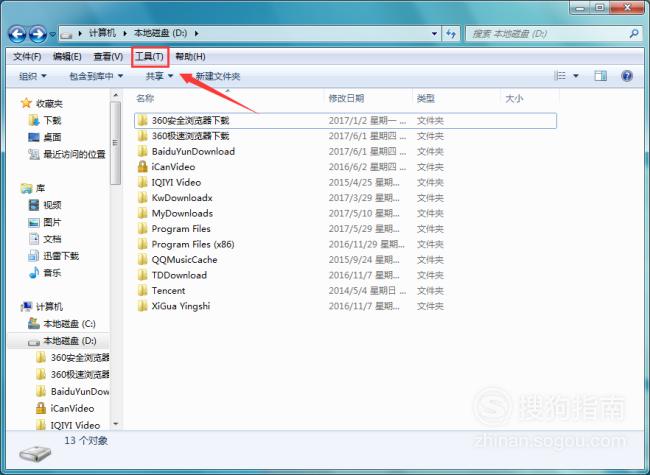
【步骤02】
点击工具选项在其下拉列表里找到文件夹选项,如图所示:
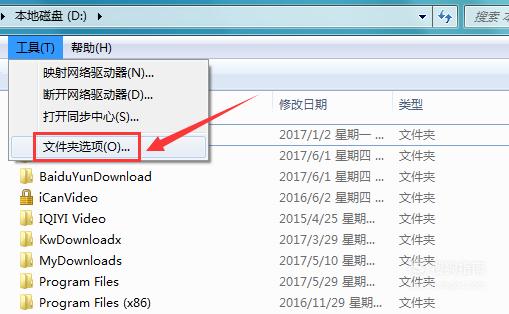
【步骤03】
点击文件夹选项,弹出文件夹对话框,在该对话框内找到查看选项,如图所示:

【步骤04】
点击查看选项,在高级设置里找到显示隐藏的文件、文件夹和驱动器选项,如图所示:
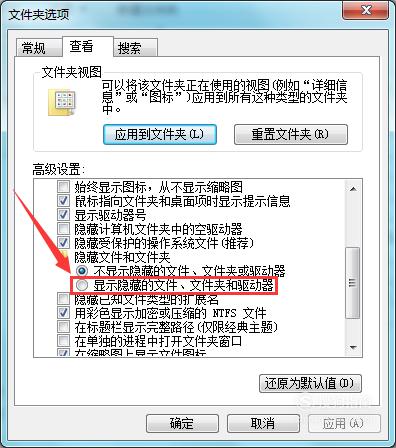
【步骤05】
勾选显示隐藏的文件、文件夹和驱动器选项后,点击确定可以看到隐藏的文件夹就显示出来了,如图所示:

【步骤06】
此时的文件夹与其他文件夹颜色上是不同的,下面我们看看如何还原该文件夹,在该文件夹上单击鼠标右键,在弹出的右键菜单里找到属性选项,如图所示:
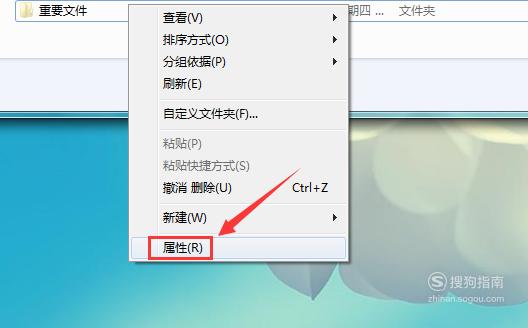
【步骤07】
点击属性选项,弹出文件夹属性对话框,在该对话框内找到隐藏选项,如图所示:

【步骤08】
将隐藏选项前的勾选去除,点击确定,我们隐藏的文件就恢复过来了,如图所示:
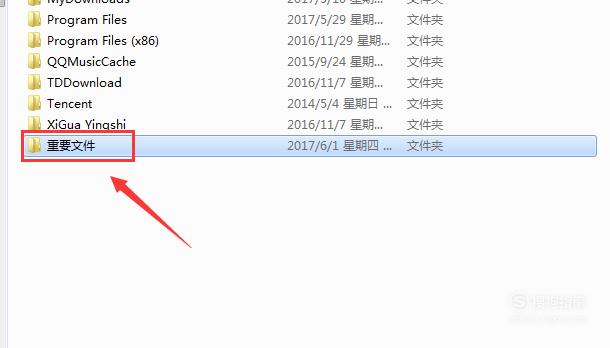
标签:
相关文章
发表评论

评论列表